15 sposobów na zatrzymanie komentarzy spamowych WordPress (100% sprawdzonych metod)
Opublikowany: 2022-10-18Każdego ranka loguję się na moje strony WordPress i odpowiadam na dziesiątki komentarzy. To coś, co zawsze sprawia mi satysfakcję.
Kawa i komentarze to świetny sposób na rozpoczęcie dnia.
To był zwykły poranek i po obejrzeniu ponad 100 komentarzy pod postem, który opublikowałem dzień wcześniej na świeżo zainstalowanej stronie internetowej, pomyślałem, że z dnia na dzień stał się wirusowy.
Ale wkrótce zdałem sobie sprawę, że wszystkie to komentarze spamowe. To zepsuło mi zazwyczaj świetny początek dnia. Tak więc, aby nie psuło się każdego dnia, musiałem zabezpieczyć go przed spamem, tak jak wszystkie moje inne witryny.
Komentarze spamowe WordPress istnieją od prawie dwóch dekad.
Mogę opowiedzieć, jak społeczność blogerów, fanów WordPressa, walczyła ze spamowaniem przez te lata.
Powszechna obecność WordPressa i jego angażująca moc zawsze ekscytowała spamerów.
Mogą publikować setki, a nawet tysiące komentarzy spamowych w Twojej witrynie, zagrażając jej zdrowiu i reputacji.
Na szczęście mamy sposoby na trwałe zatrzymanie komentarzy spamowych w naszych witrynach.
W tym artykule podzielę się najlepszymi technikami stosowanymi na setkach stron internetowych do skutecznego zwalczania komentarzy spamowych.
Możesz swobodnie korzystać z dowolnego pojedynczego rozwiązania lub kombinacji rozwiązań, które uznasz za stosowne, aby uczynić je odpornym na spam.
Jeśli nie masz pewności, dlaczego spamerzy atakują Twoją witrynę i jak rozpoznać spam, porozmawiajmy o tym najpierw.
- Dlaczego Twoja witryna otrzymuje komentarze spamowe?
- Jak złapać spamowy komentarz
- Imię i nazwisko komentatora
- Linki internetowe
- Ogólne komentarze
- Moje 15 najlepszych sposobów na zatrzymanie komentarzy spamowych WordPress
- 1. Zatrzymaj komentarze, opublikuj później
- 2. Utwórz czarną listę komentarzy spamowych
- 3. Zezwalaj na komentarze od zalogowanych użytkowników
- 4. Wyłącz komentarze do starych postów
- 5. Wyłącz komentarze na swojej stronie
- 6. Ochrona przed spamem Akismet
- 7. Wyłącz komentarze – Usuń komentarze i zatrzymaj spam
- 8. Usuń link do komentarza i inne narzędzia do komentowania
- 9. Zatrzymaj spamerów Bezpieczeństwo | Blokuj spamerów, komentarze, formularze
- 10. Ochrona przed spamem, antyspam, zapora sieciowa CleanTalk
- 11. Pszczoła antyspamowa
- 12. Prosty reCAPTCHA Google
- 13. WP Armor – Honeypot Anty Spam
- 14. Komentarze – wpDiscuz
- 15. Dodaj kod ręcznie, aby zatrzymać komentarze spamowe
- Końcowe przemyślenia
Dlaczego Twoja witryna otrzymuje komentarze spamowe?
Otrzymujesz komentarze spamowe na swojej stronie, ponieważ komentatorzy chcą umieścić link zwrotny do swoich własnych stron internetowych w celu rankingu wyszukiwarek.
Bezwstydnie wykorzystują luki w Twojej witrynie, aby uzyskać niewielki zysk.
Pracują w przekonaniu, że im więcej linków zwrotnych dostaną, ich witryna będzie pozycjonowana w wyszukiwarkach.
Oczywiście nie jest to prawdą, ponieważ Google i inne wyszukiwarki są w pełni świadome tej taktyki i nie używają tego typu linków zwrotnych jako sygnału rankingowego.
Ale aby uzyskać to, czego chcą, kupują tysiące komentarzy spamowych, które można publikować na różnych stronach internetowych, w tym na Twojej.
Nie wyróżniają strony internetowej. Zamiast tego spamerzy używają również botów do automatycznego publikowania komentarzy spamowych w różnych witrynach internetowych.
Jak złapać spamowy komentarz
Oto kilka sprawdzonych technik, dzięki którym można zidentyfikować spamerski komentarz.
Imię i nazwisko komentatora
Prawdziwi komentujący będą mieli prawdziwe imię i nazwisko wraz z komentarzem. Zwykle nie ukrywają prawdziwych nazwisk za fałszywymi identyfikatorami lub słowami kluczowymi.
Na przykład możesz zauważyć imię komentatora w komentarzu jako Johns Car Cleaning Service.
Zaufaj mi, The Car Cleaning Service to słowo kluczowe, a cały komentarz to spam.
Spam w komentarzach najprawdopodobniej wyląduje z:
- Dziwne nazwy, w tym losowe alfabety i liczby
- Słowa kluczowe w nazwach
- Puste gravatary, aby ukryć tożsamość
Linki internetowe
Systemy komentarzy WordPress umożliwiają komentującym publikowanie swoich adresów e-mail i linków do stron internetowych podczas publikowania.
Wiem, że zespół WordPressa powinien coś z tym zrobić, ale na razie to istnieje i jest to rzeczywistość.
Czasami można zauważyć linki z mnóstwem cyfr i liter, które nie mają sensu. Nie są to rzeczywiste adresy URL.
Mogą również maskować linki w treści komentarza. W takich przypadkach zobaczysz tagi HTML w komentarzach wskazujących na witrynę, która może wyglądać na powiązaną z Twoją niszą.
Nie daj się zwieść. To prawdopodobnie komentarz spamowy.
Ogólne komentarze
Spamerzy nie interesują się tematem Twojego bloga. Dlatego zobaczysz, jak zamieszczają nieistotne komentarze bez względu na Twój temat.
Zauważysz to natychmiast, ponieważ ich komentarz nie będzie mówił o niczym, o czym napisałeś.
Dzieje się tak, ponieważ spamerzy trafiają na strony internetowe ze standardową wiadomością, którą umieszczają w każdej witrynie, na którą są celem.
Wyobraź sobie, że przypadkowo zatwierdzasz taki komentarz pod popularnym artykułem w Twojej witrynie, który już otrzymuje mnóstwo komentarzy od poważnych czytelników.
Jak to przyjmą?
Moje 15 najlepszych sposobów na zatrzymanie komentarzy spamowych WordPress
Oto niektóre z najlepszych sposobów na powstrzymanie komentarzy spamowych w Twojej witrynie.
Zacznę od tego, co WordPress oferuje nam w stanie domyślnym i przejdę do innych rozwiązań, które uważam za bardzo skuteczne.
1. Zatrzymaj komentarze, opublikuj później
Jedną z pierwszych strategii radzenia sobie z komentarzami spamowymi WordPress jest zatrzymanie ich w celu moderacji.
Lepiej je najpierw przeczytać, zanim zatwierdzisz ich upublicznienie.
Możesz aktywować filtr na stronie Ustawienia > Dyskusja .
Tam przejdź do segmentu Zanim pojawi się komentarz i zaznacz pole obok Komentarz musi być zatwierdzony ręcznie .
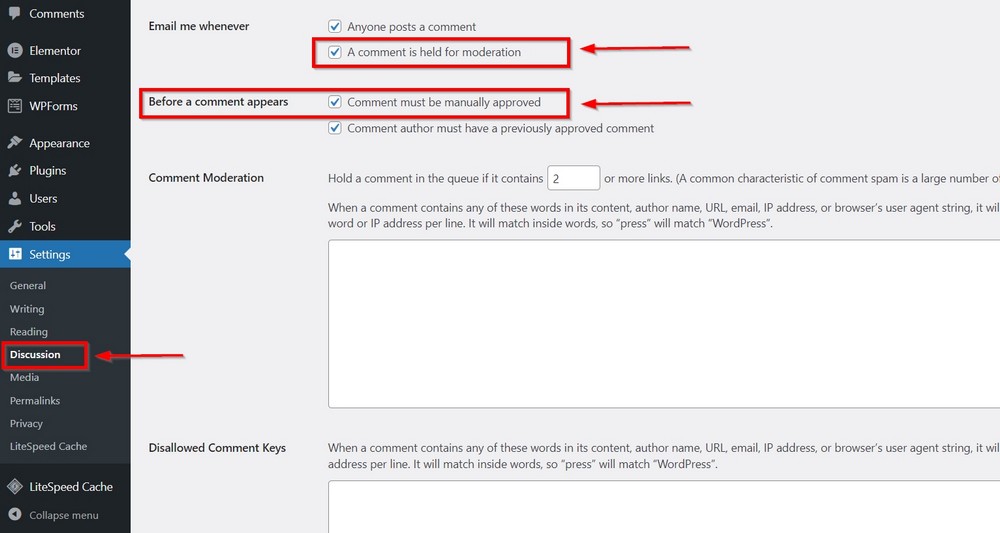
Proponuję również zaznaczyć opcję tuż powyżej, która mówi, że komentarz jest przeznaczony do moderacji.
Naciśnij przycisk Zapisz zmiany na dole.
Dzięki tej opcji otrzymasz wiadomość e-mail za każdym razem, gdy WordPress ma komentarz do moderacji.
Nie powstrzyma to spamerów przed komentowaniem, ale będziesz mógł zatwierdzać tylko uzasadnione komentarze.
Zawsze stosuję tę technikę na blogach, gdzie częstotliwość komentarzy jest mniejsza.
2. Utwórz czarną listę komentarzy spamowych
Z mojego doświadczenia wiem, że Disallowed Comment Keys to bardzo skuteczne narzędzie do filtrowania komentarzy spamowych.
W większości przypadków może rozwiązać problem w przypadku małych blogów, jeśli jest używany prawidłowo.
Jest to potężne narzędzie natywne i działa bardziej jak czarna lista.
Filtr WordPress dopasowuje każde słowo, które wymieniliśmy na liście, do komentarzy pozostawionych przez spamerów na stronie, w tym nazwy, adresu e-mail i adresu IP.
Następnie wyrzuca podejrzane komentarze do folderu Kosz.
Rozmiar folderu rośnie w miarę sprawdzania większej liczby komentarzy spamowych na czarnej liście. Pamiętaj, aby okresowo go czyścić, otwierając Komentarze > Kosz.
Aby utworzyć listę, przejdź do strony Dyskusja i przewiń w dół, aby znaleźć pole Niedozwolony klucz komentarza . Naciśnij przycisk Zapisz zmiany na dole.
Wprowadź każde możliwe podejrzane słowo lub ciąg w osobnym wierszu. Zawsze możesz wrócić i zaktualizować listę o więcej słów spamu.
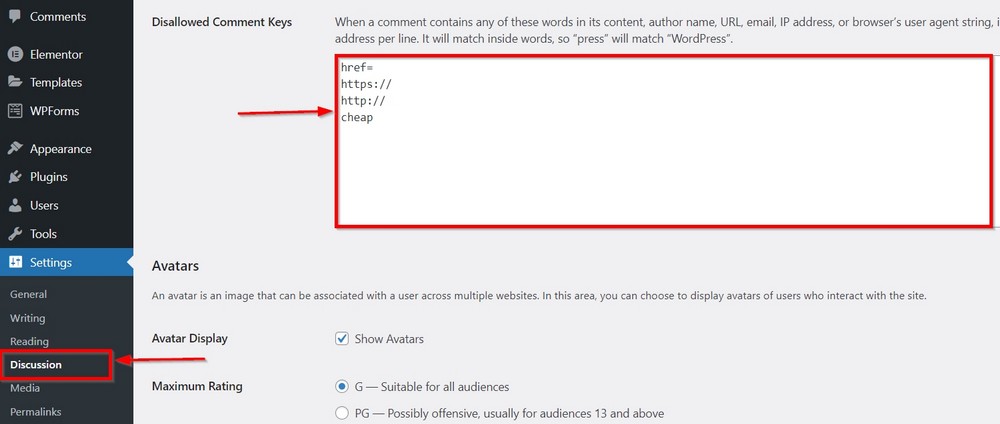
Przykładowa lista na obrazku odfiltruje każdy komentarz, który zawiera adres URL. Oznacza to, że każdy, kto próbuje wstawić link zewnętrzny, nie dostanie się do środka.
Podobnie będzie również usuwać wszystkie komentarze ze słowem „tanie”.
3. Zezwalaj na komentarze od zalogowanych użytkowników
Możesz również zastosować dodatkowy filtr, aby umożliwić komentowanie tylko zarejestrowanym użytkownikom.
To skuteczne narzędzie i doskonały pomysł na strony społecznościowe i fora. W ten sposób tylko zalogowani użytkownicy mogą zostawić komentarz.
Spamerzy mogą nadal próbować włamać się do formularza logowania, odgadując różne kombinacje. Zajmę się tym wkrótce w innej technice poniżej.
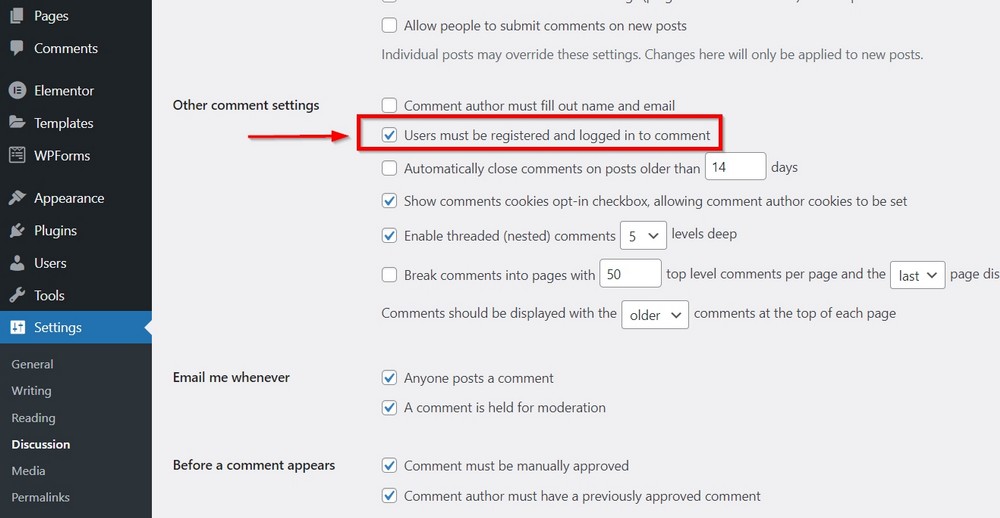
Aby włączyć tę funkcję, otwórz stronę Dyskusje i przejdź do innych ustawień komentarzy.
Poszukaj opcji Użytkownicy muszą być zarejestrowani i zalogowani, aby móc komentować.
Zaznacz pole i naciśnij przycisk Zapisz zmiany .
4. Wyłącz komentarze do starych postów
Czasami możesz chcieć wyłączyć komentarze pod konkretnym postem, ponieważ stał się on łatwym celem dla spamerów.
Może to być spowodowane popularnością, kontrowersyjnym tematem lub czymś innym.
Bez względu na powód, spamerzy w jakiś sposób oznaczyli go jako swój ulubiony obiekt do bombardowania spamem.
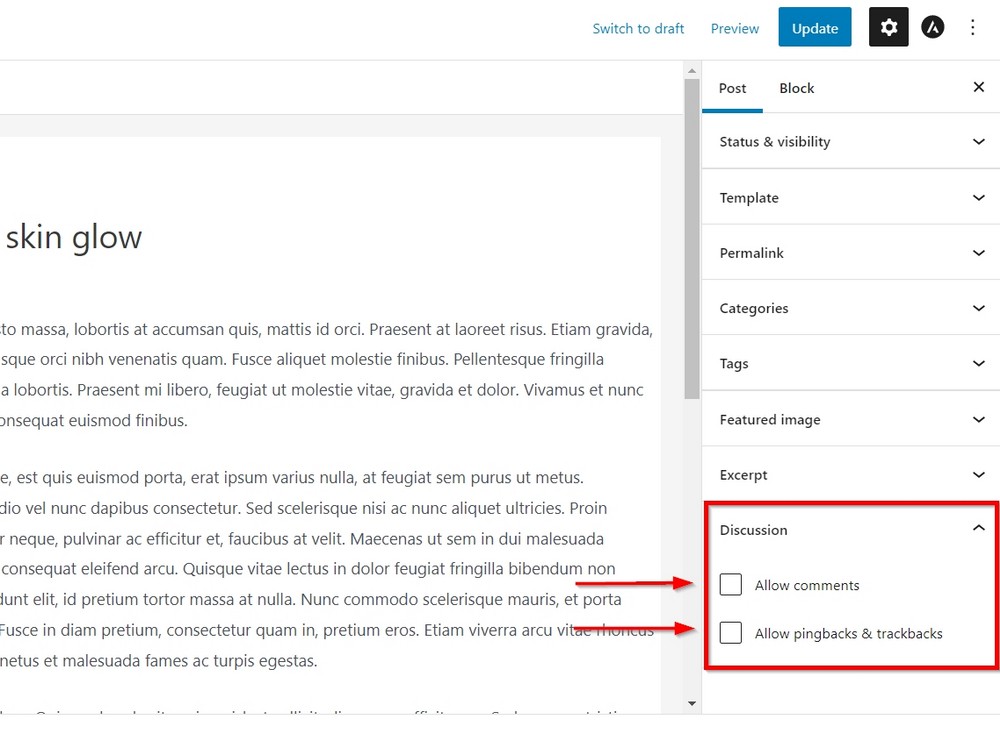
Otwórz opublikowany post w trybie edycji, przejdź do widżetu Dyskusja z prawego panelu bocznego.
Odznacz Zezwalaj na komentarze i zezwalaj na pingbacki i trackbacki.
Naciśnij przycisk Aktualizuj . Powinieneś go znaleźć w prawym górnym rogu.
Możesz powtórzyć ten proces dla innych postów.
5. Wyłącz komentarze na swojej stronie
Jest to ekstremalna miara i idealna w sytuacjach, w których firmy nie wolą kontaktować się z użytkownikami za pomocą komentarzy.
Widziałem wiele firm, w tym technologicznych i medialnych, które nie miały możliwości komentowania swoich postów na blogu.
Nie oznacza to, że nie cenią opinii użytkowników, ale po prostu ich firma wymaga innego sposobu interakcji.
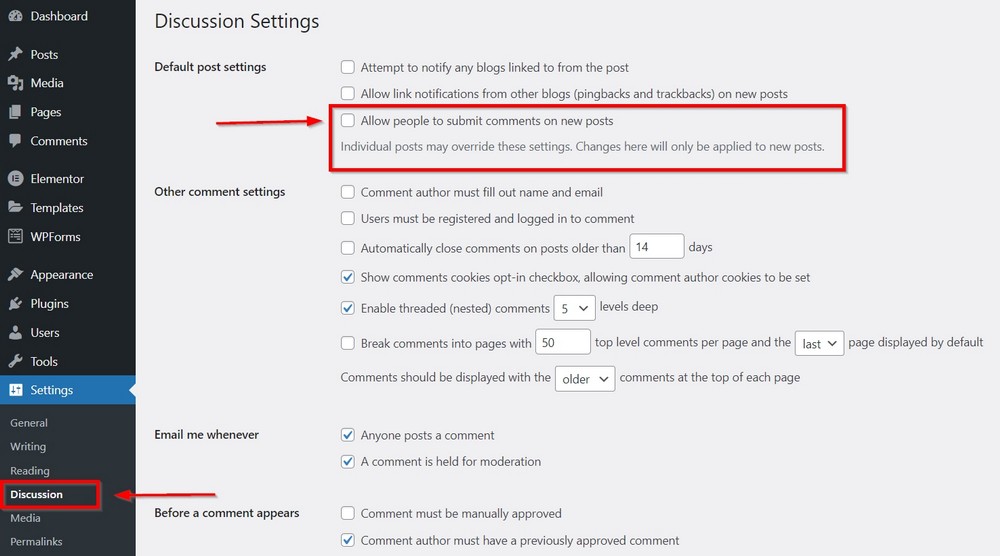
Aby całkowicie wyłączyć komentarze, przejdź do Ustawienia> Dyskusja i poszukaj opcji Zezwalaj innym na przesyłanie komentarzy do nowych postów.
Powinieneś go znaleźć w górnej części. Po prostu odznacz to.
Naciśnij przycisk Zapisz zmiany na dole strony.
Ta czynność spowoduje wyłączenie komentarzy do nowych postów. Nie wpłynie to na publikowane wcześniej posty.
Możesz wyłączyć komentarze do każdego posta osobno, jeśli masz kilka starych postów. Jeśli masz dużo postów, może to być dużo pracy.
W przypadku starszych postów możesz również wypróbować znacznie łatwiejszą technikę, o której wkrótce wspomnę.
6. Ochrona przed spamem Akismet
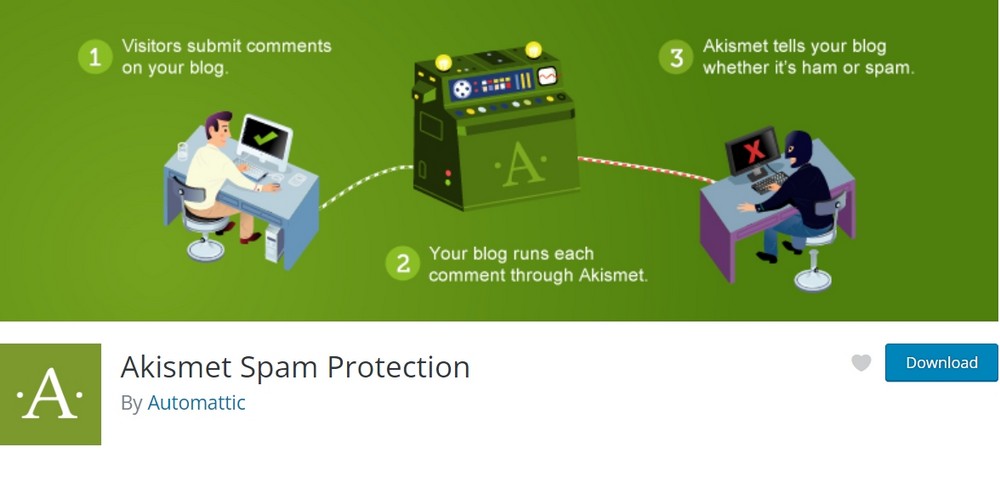
Akismet to jedno z najpopularniejszych rozwiązań do blokowania komentarzy spamowych w Twojej witrynie. Wtyczka została opracowana przez Automatic i jest częścią każdej instalacji WordPress.
Dopasowuje każdy komentarz w Twojej witrynie do globalnej bazy danych spamu, aby skutecznie usuwać najczęstsze komentarze spamowe.
Akismet jest darmowy dla małych blogów i hobbystów, ale jego wersja premium zaczyna się od 5 USD miesięcznie, co jest idealne dla witryn komercyjnych.

Obie wersje wymagają klucza API, który można uzyskać, rejestrując się w Akismet. Możesz użyć jednego klucza w wielu witrynach.
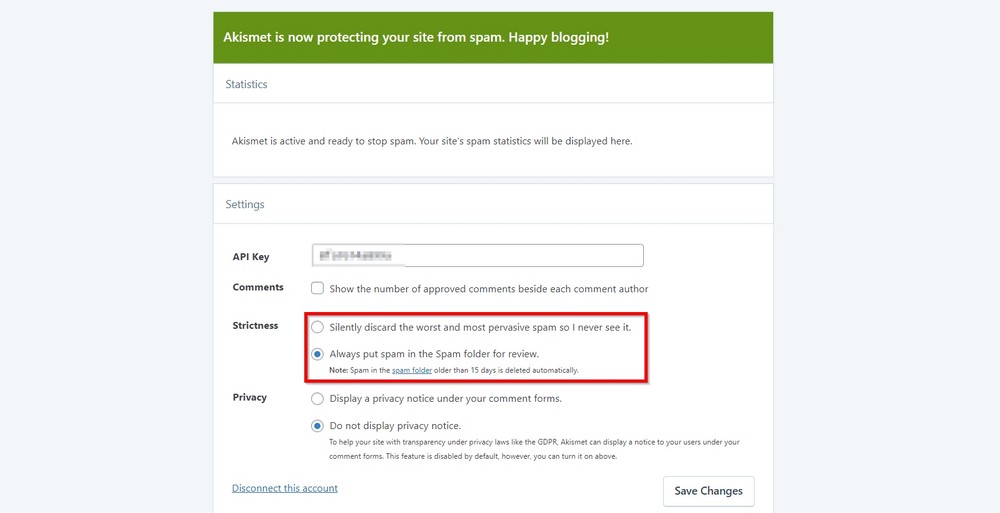
Akismet oferuje prosty interfejs, który pozwala wybrać jedną z dwóch opcji bezpieczeństwa – automatycznie usuwać komentarze lub umieszczać podejrzane komentarze w folderze spamu.
Szczerze mówiąc, z pomocą domyślnych filtrów WordPressa i Akismet, zauważyłem dobre wyniki w walce z komentarzami spamowymi na wielu stronach.
7. Wyłącz komentarze – Usuń komentarze i zatrzymaj spam
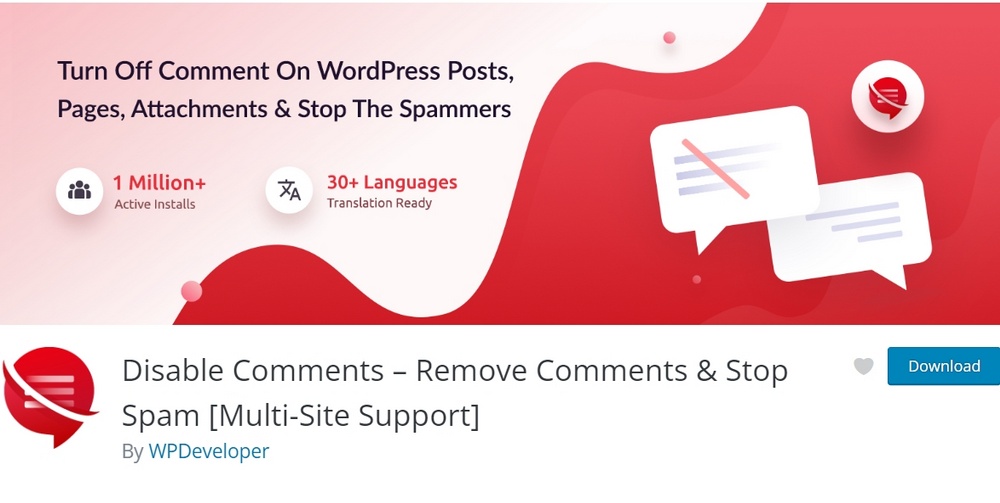
Łatwiej jest wyłączyć komentarze do nowych postów w ustawieniach dyskusji WordPressa, ale co, jeśli masz starsze posty w setkach i tysiącach? Wyłączenie komentarzy dla każdego posta będzie nie lada wyzwaniem.
Wyłącz komentarze może to zrobić za Ciebie za pomocą kilku kliknięć.
Możesz także zatrzymać komentarze globalnie dla całej witryny lub dla określonych typów postów, takich jak posty, strony, media i strony docelowe.
Jest to przydatna kontrola dla witryn, w których administratorzy nie chcą wyłączać komentarzy do zwykłych postów, ale chcą przestać widzieć komentarze publikowane przez spamerów na innych stronach.
O ile nie prowadzisz strony internetowej z konkretnymi zdjęciami, komentarze pojawiające się pod obrazami nie są naprawdę przydatne.
8. Usuń link do komentarza i inne narzędzia do komentowania
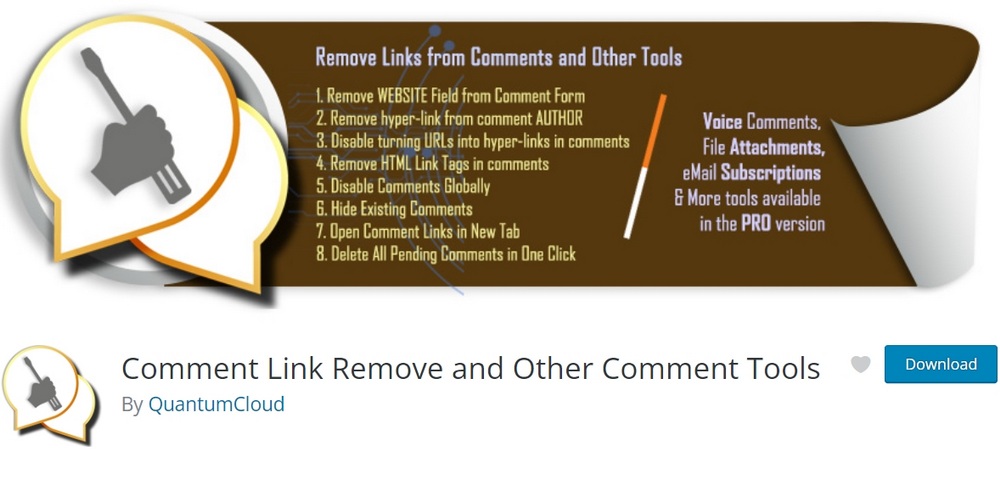
Możesz walczyć z botami spamującymi za pomocą narzędzi takich jak CAPTCHAS. Ale jak poradzisz sobie ze spamerami, którzy mogą zdać test CAPTCHA i zostawiać komentarze?
Nie jest to idealne rozwiązanie dla administratora witryny, który chce umożliwić odbiorcom komentowanie swoich postów jako autentyczni czytelnicy, nie pozwalając im na spamowanie.
Comment Link Remover to niedoceniana, ale potężna wtyczka do zwalczania komentarzy spamowych na dowolnej stronie internetowej.
Darmowa wersja może poradzić sobie z wieloma problemami, z którymi zwykle borykają się administratorzy witryn ze strony legalnych komentatorów lub spamerów.
Możesz usunąć pole witryny z formularza komentarza, wyłączyć hiperłącze autora komentarza i wyłączyć dowolny link w treści komentarza.
Bez tych rzeczy spamerzy zwykle nie zostawiają komentarzy w Twojej witrynie.
Możesz także aktywować moduł ochrony przed spamem, który automatycznie wykryje stan komentarza i usunie go za Ciebie.
9. Zatrzymaj spamerów Bezpieczeństwo | Blokuj spamerów, komentarze, formularze
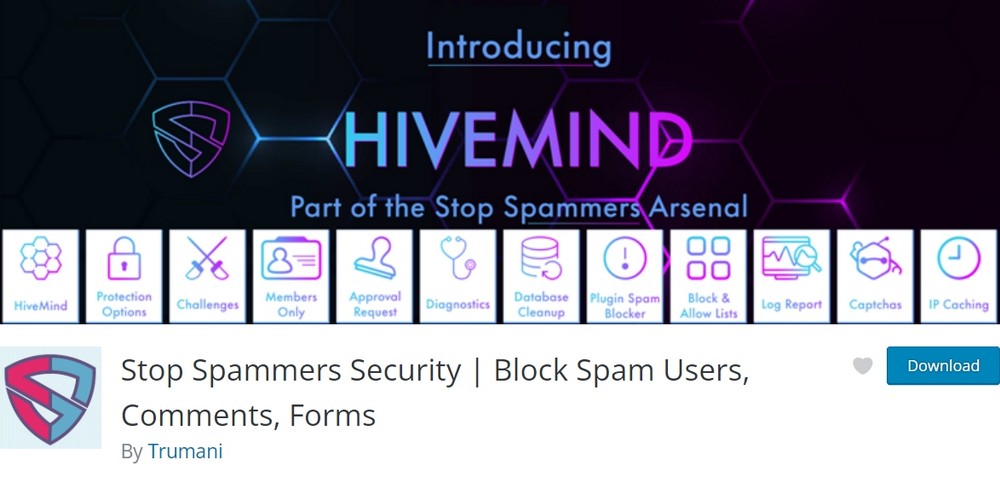
Ta wtyczka to kompletny pakiet do zatrzymywania spamu w Twojej witrynie. Nie tylko zwalcza komentarze spamowe, ale możesz go używać do zwalczania spamerów, które atakują wiadomości e-mail, rejestrację i inne formularze.
Wtyczka Stop Spammer Security jest idealna dla ruchliwych witryn i sklepów eCommerce, w których nie możesz pozwolić sobie na atak spamerów.
Domyślne ustawienia wystarczą, aby zatrzymać komentarze spamowe w Twojej witrynie dzięki mnóstwu kontroli i filtrów.
Zawsze możesz uzyskać więcej szczegółów, ponieważ wtyczka oferuje ponad 50 funkcji dostosowywania, które chronią Twoją witrynę.
Niektóre z funkcji wyróżniania, które lubię w darmowej wersji, to:
- Automatyczne wykrywanie i blokowanie spamu
- Zablokuj określony kraj
- Lista dozwolonych/zablokowanych adresów IP i identyfikatorów
- Dostępnych jest wiele CAPTCHAS, w tym Google
- Połącz zewnętrzne usługi ochrony przed spamem
10. Ochrona przed spamem, antyspam, zapora sieciowa CleanTalk
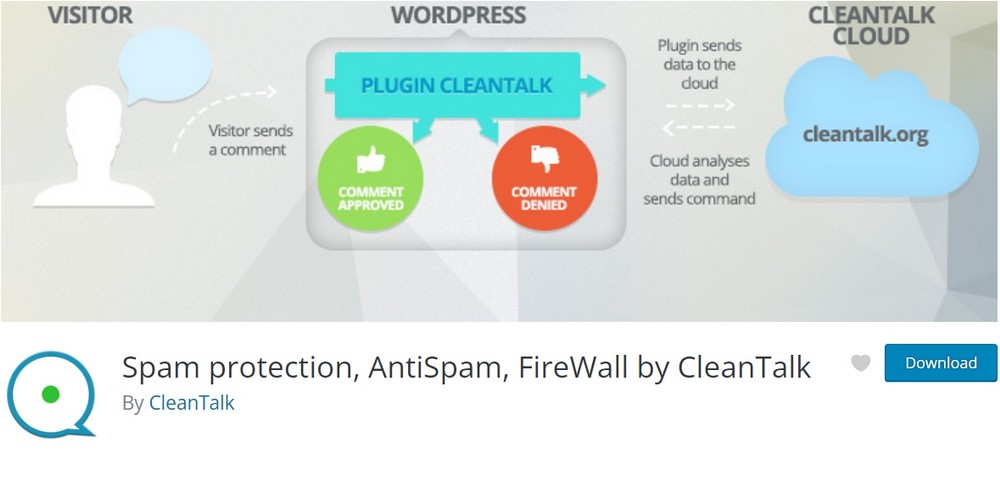
Podobnie jak Akismet, ta wtyczka CleanTalk jest łatwa w zarządzaniu do natychmiastowego zwalczania komentarzy spamowych.
Chroni formularze rejestracyjne, komentarze, formularze kontaktowe i formularze niestandardowe. Może również zweryfikować e-mail podany przez użytkownika.
Po prostu potrzebuje klucza dostępu do pracy, który otrzymuje automatycznie, naciskając przycisk Pobierz klucz dostępu w obszarze ustawień wtyczki.
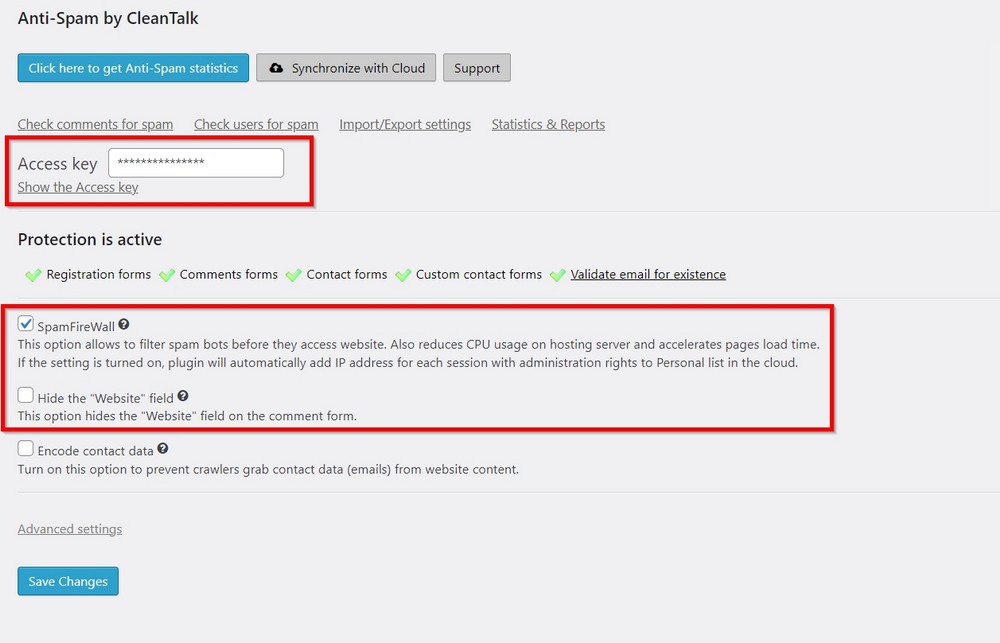
Klucz łączy Twoją witrynę z antyspamową bazą danych w chmurze, umożliwiając wtyczce natychmiastowe wyczuwanie komentarza spamowego.
Utrzymuje spamera z dala od witryny, włączając zaporę sieciową zaprojektowaną do wykrywania botów, zanim uzyskają dostęp do witryny.
Podoba mi się to podejście, ponieważ znacznie mniej obciąża procesor, co jest najlepszą rzeczą w przypadku witryn na słabszych hostach. Przynajmniej nie chciałbyś, aby boty spowalniały twoją stronę.
Ta wtyczka antyspamowa wykonuje całą pracę bez używania leniwego CAPTCHA, co również przyspiesza działanie użytkownika.
11. Pszczoła antyspamowa
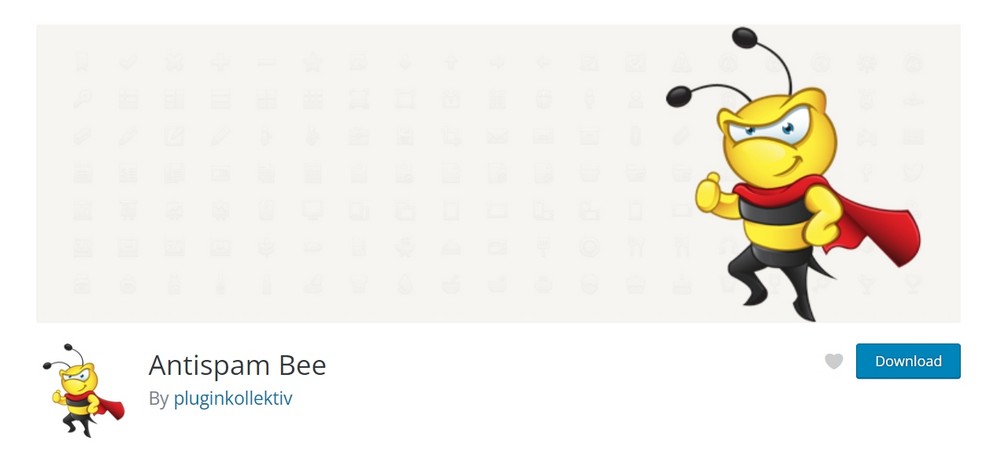
Antispam Bee to przydatna wtyczka do zwalczania komentarzy spamowych przy użyciu bardzo skutecznej techniki.
Używa ukrytego CAPTCHA, który widzą tylko boty spamujące, a kiedy próbują rozwiązać problem, wtyczka natychmiast rozumie, że to bot.
Antispam Bee oferuje prostą stronę ustawień, ale wystarczająco potężną, aby radzić sobie z komentarzami spamowymi. Możesz oznaczyć podejrzane komentarze jako spam lub od razu je usunąć.
Możesz także blokować i zezwalać na komentowanie w Twojej witrynie osobom z określonych krajów. Jest to wygodna funkcja dla witryn specyficznych geograficznie.
Na przykład, jeśli otrzymujesz zbyt dużo spamu z określonego kraju, po prostu nie zezwalaj na to. Możesz także umieścić filtr, aby zezwolić na komentarze tylko w określonych językach.
Antispam Bee to darmowa wtyczka do użycia na dowolnej liczbie witryn.
12. Prosty Google reCAPTCHA
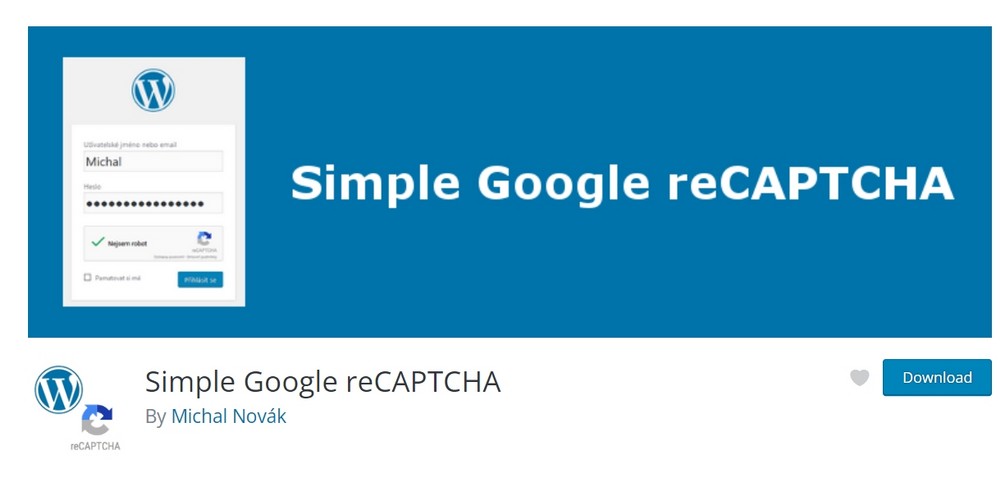
Możesz trzymać roboty spamujące z dala od swojej witryny, używając Simple Google reCAPTCHA, zaawansowanej formy CAPTCHA.
Zauważysz pole wyboru pod formularzem komentarzy na swojej stronie z tekstem Nie jestem robotem. Użytkownik musi sprawdzić, czy nie jest to aktywność spambota.
Google może wyświetlić zaawansowane wyzwanie, jeśli wymaga dalszej weryfikacji. Zwykle przedstawia zestaw obrazów, aby wybrać odpowiednie w oparciu o pewne warunki.
Wiemy, że Google jest twardy w stosunku do robotów spamujących, a reCAPTCHA zapewnia, że nie będą one nękać Twojej bazy danych komentarzy.
13. WP Armor – Honeypot Anty Spam
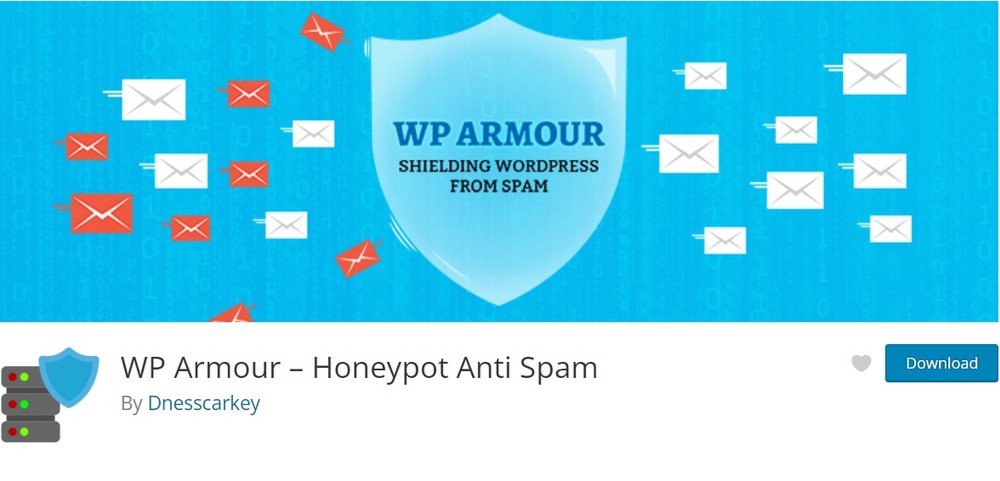
WP Armor to świetna wtyczka antyspamowa, która nie wymaga konfiguracji. Wystarczy go zainstalować i to wszystko.
Wtyczka wykorzystuje technikę honeypot, aby zatrzymać komentarze spamowe w Twojej witrynie.
W przeciwieństwie do Antispam Bee, działa bezproblemowo ze wszystkimi popularnymi formularzami, w tym formularzem kontaktowym 7, formularzami Gravity, formularzami Elementor, formularzami kontaktowymi motywu Divi, WooCommerce Review Pro i Caldera Forms.
Wersja Pro oferuje dwupoziomowe sprawdzanie spamu, co zapewnia, że żaden spambot nie przechodzi przez zaporę ogniową.
Jeśli atak spambota nasili się, wtyczka dodaje dodatkowy poziom filtrów antyspamowych i blokuje podejrzane adresy IP. W ten sposób WP Armor nie pozwala botom na zużywanie zasobów serwera.
14. Komentarze – wpDiscuz

Jeśli chcesz ulepszyć projekt swojego domyślnego systemu komentarzy WordPress, Komentarze – wpDiscuz to droga do zrobienia.
Wtyczka może automatycznie obsługiwać komentarze spamowe i nie pozwala żadnemu z nich przejść przez swoje filtry.
Komentarze WpDiscuz naprawdę pomaga zwiększyć zaangażowanie użytkowników dzięki swoim interaktywnym funkcjom. Mogą komentować za pomocą identyfikatorów mediów społecznościowych, oceniać komentarze i sortować je według dat.
Funkcja leniwego ładowania zapewnia, że moduł komentarzy nie wpływa na czas ładowania strony.
Użytkownicy mogą również nacisnąć przycisk Załaduj więcej komentarzy , aby zobaczyć więcej komentarzy i przeczytać, co inni mówią na dany temat.
15. Dodaj kod ręcznie, aby zatrzymać komentarze spamowe
Jeśli chcesz zniechęcić spamerów do publikowania komentarza, możesz zmniejszyć dla nich atrakcyjność formularza komentarzy.
Na przykład możesz ukryć pole witryny, pozostawiając spamerowi mniej opcji umieszczania swojego adresu URL w komentarzach.
Niektóre wtyczki, o których wspomniałem powyżej, oferują te funkcje. Ale jeśli nie jesteś facetem, który lubi dodawać zbyt wiele wtyczek, możesz to zrobić, dodając małe fragmenty kodu w pliku functions.php.
Możesz uzyskać dostęp do pliku za pośrednictwem menedżera FTP lub pulpitu WordPress.
Z wielu powodów łatwiej jest uzyskać do niego dostęp z pulpitu WordPress.
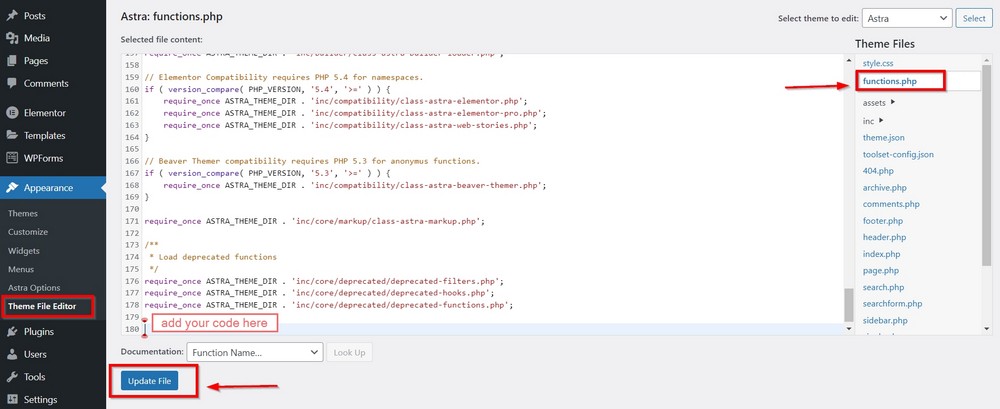
Niezależnie od tego, jakiego motywu używasz, możesz zlokalizować functions.php , wybierając Wygląd > Edytor plików motywu.
Po znalezieniu przejdź na koniec pliku i dodaj żądany kod.
Po zakończeniu naciśnij przycisk Aktualizuj plik .
A. Usuń pole witryny
Ten mały fragment kodu usuwa pole witryny z formularza komentarza WordPress, więc nie ma linku zwrotnego.
add_filter('comment_form_default_fields', 'unset_url_field'); function unset_url_field($fields){ if(isset($fields['url'])) unset($fields['url']); return $fields; }B. Usuń łącze autora komentarza
Ten kod usuwa link autora komentarza, co zniechęca spamerów.
function Astra_remove_comment_author_link( $return, $author, $comment_ID ) { return $author; } add_filter( 'get_comment_author_link', 'Astra_remove_comment_author_link', 10, 3 ); function Astra_remove_comment_author_url() { return false; } add_filter( 'get_comment_author_url', 'Astra_remove_comment_author_url');C. Wyłącz tagi HTML w treści komentarza
Ten kod wyłącza HTML w komentarzach, aby wymusić wprowadzenie dowolnego tagu HTML do tekstu, więc wszelkie linki są wyłączone.
function astra_comment_post( $incoming_comment ) { $incoming_comment['comment_content'] = htmlspecialchars($incoming_comment['comment_content']); $incoming_comment['comment_content'] = str_replace( "'", ''', $incoming_comment['comment_content'] ); return( $incoming_comment ); } function astra_comment_display( $comment_to_display ) { $comment_to_display = str_replace( ''', "'", $comment_to_display ); return $comment_to_display; } add_filter( 'preprocess_comment', 'astra_comment_post', '', 1); add_filter( 'comment_text', 'wpb_comment_display', '', 1); add_filter( 'comment_text_rss', 'astra_comment_display', '', 1); add_filter( 'comment_excerpt', 'astra_comment_display', '', 1); remove_filter( 'comment_text', 'make_clickable', 9 );Końcowe przemyślenia
Spamerzy uważają, że mają prawo zaatakować dowolną witrynę. Korzystają z wielu sposobów, aby penetrować i wykorzystywać dobre strony, które ludzie uwielbiają.
Chociaż WordPress zawiera kilka wbudowanych narzędzi i filtrów, które zniechęcają spamerów. Czasami potrzebujesz znacznie silniejszej ręki, aby sobie z nimi poradzić.
Stworzyłem listę najlepszych rozwiązań, które możesz wymyślić, aby walczyć z komentarzami spamu WordPress.
Skorzystaj z nich, aby poprawić stan swojej witryny.
Jeśli już korzystasz z narzędzia do walki ze spamem, chciałbym usłyszeć od Ciebie.
